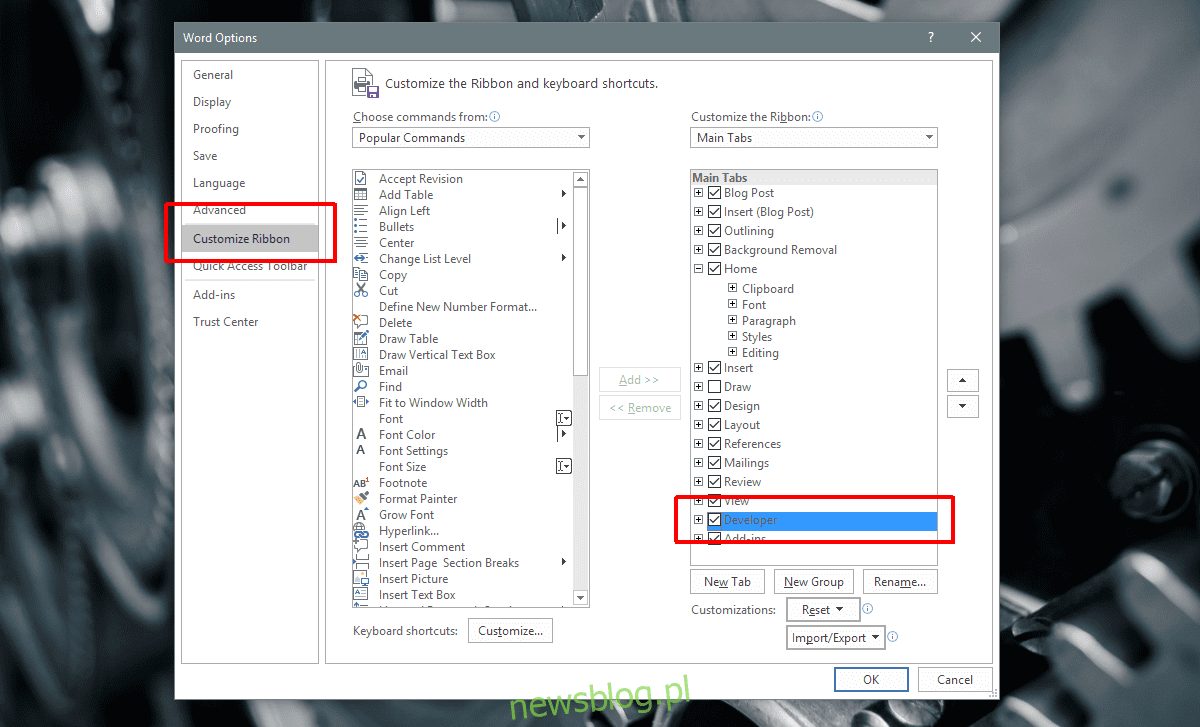
MS Word có ba chế độ hiển thị khác nhau; Chế độ đọc, bố cục in và bố cục web. Khi một tệp MS Word được đóng và mở lại, nó sẽ ghi nhớ chế độ được sử dụng khi đóng. Điều này chỉ áp dụng cho các tài liệu đã lưu. Bạn không thể sử dụng cùng một cài đặt cho tài liệu MS Word mới. Tài liệu MS Word mới sẽ luôn mở trong Bố cục In. MS Word cũng có một chế độ khác ít được biết đến hơn được gọi là Chế độ xem phác thảo. Dạng xem phác thảo hiển thị tất cả các tiêu đề trong tài liệu dưới dạng danh sách. Đây là một cách tuyệt vời để chuyển phần này sang phần khác. Nếu bạn muốn mở tài liệu MS Word ở chế độ xem phác thảo theo mặc định, bạn sẽ cần một macro nhỏ cho việc này.
Bật tab Nhà phát triển
Macro được ghi lại từ tab Nhà phát triển. Theo mặc định, tab này không được bật trong MS Word. Để kích hoạt nó, hãy mở MS Word và đi tới Tệp>Tùy chọn.
Trong cửa sổ Tùy chọn, chọn tab “Tùy chỉnh Ribbon”. Tab này được chia thành hai cột. Trong cột bên phải, chọn “Nhà phát triển” và nhấp vào OK. Tab Nhà phát triển sẽ được thêm vào dải băng trong MS Word.
Ghi lại macro dạng xem phác thảo
Mở MS Word và chuyển đến tab Nhà phát triển trên dải băng. Nhấp vào “Macro” để ghi macro mới. Đặt tên là “Tự động mở” và nhấp vào “Tạo” trong cửa sổ macro mới.
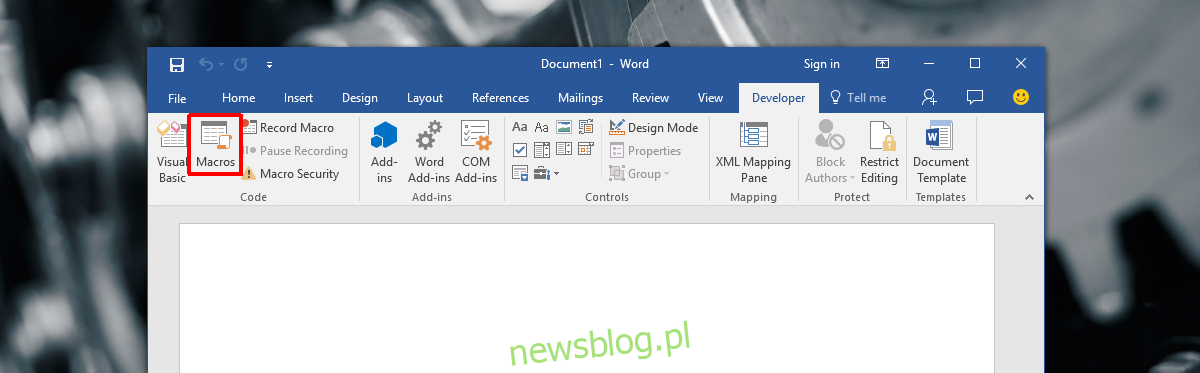
Trình chỉnh sửa macro sẽ mở ra. Dán đoạn sau vào macro và lưu nó.
Sub AutoOpen() ' ' AutoOpen Macro ' ' ActiveWindow.View.Type = wdOutlineView ActiveWindow.View.ShowHeading 1 End Sub
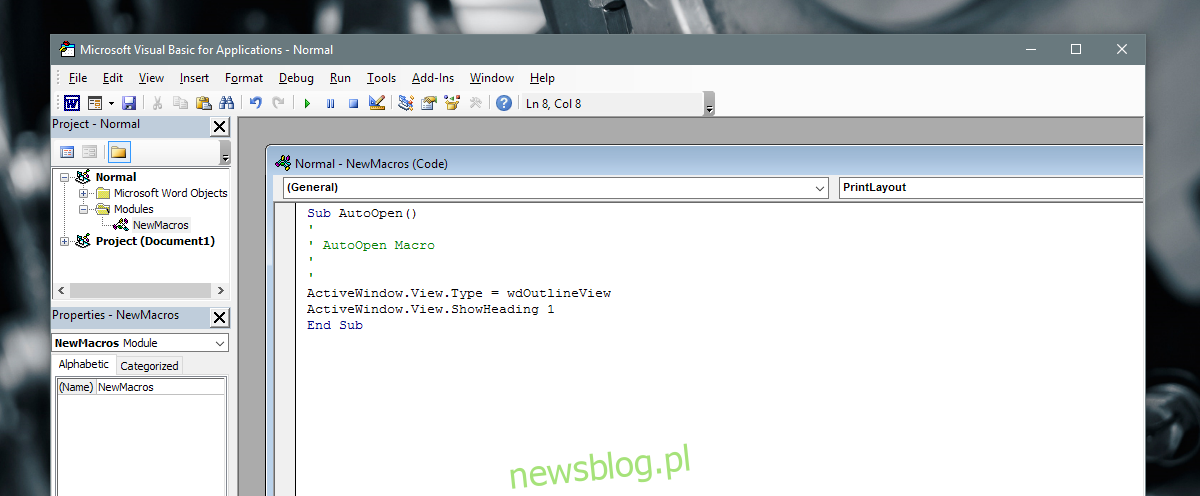
Đó là tất cả những gì bạn phải làm.
Giới hạn
Điều này chỉ hoạt động cho một tài liệu đã lưu. Khi bạn mở một tài liệu MS Word mới, trống, nó sẽ tiếp tục mở ở chế độ bố cục in. Các hạn chế về chế độ mặc định trong MS Word cũng áp dụng cho macro này.
Nếu bạn đã từng sử dụng chế độ xem phác thảo trong MS Word, bạn sẽ biết rằng nó có thể mở rộng tiêu đề cấp một để hiển thị các tiêu đề phụ của nó. Macro này sẽ không làm điều đó. Bất cứ khi nào bạn mở tài liệu MS Word ở chế độ xem phác thảo có đầu đề đa cấp, tài liệu đó chỉ hiển thị đầu đề cấp một. Tất nhiên, bạn có thể mở rộng các tiêu đề cấp độ đầu tiên bằng cách nhấp vào chúng.
Theo mặc định, Microsoft không cho phép người dùng chọn chế độ mở MS Word. Chế độ xem in có lẽ là bố cục phổ biến nhất cho một tài liệu mới, vì vậy bạn nên chọn bỏ qua tùy chọn này. Thật vô nghĩa khi mở một tài liệu mới ở chế độ đọc để nó thực sự chỉ rời khỏi chế độ xem HTML. Có lẽ rất ít người dùng có nhu cầu mở Word ở chế độ xem HTML theo mặc định, vì vậy nếu bạn có nhu cầu đặc biệt, bạn cần sử dụng macro.
